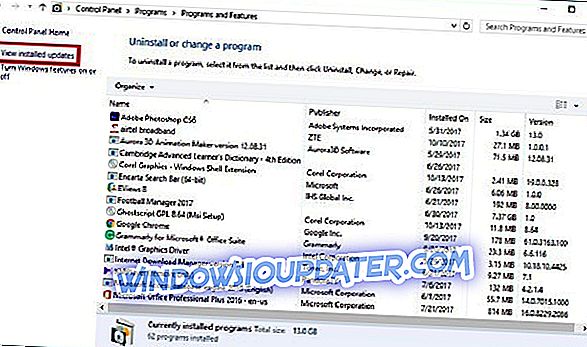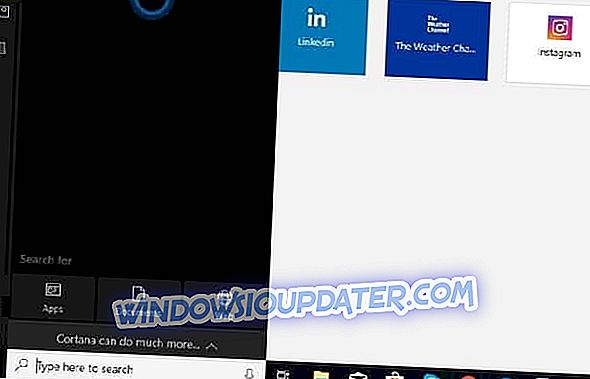Microsoft is klaar om de consumentenversie van Windows 7 OS met ingang van januari 2020 met pensioen te gaan. Enterprise-klanten kunnen genieten van uitgebreide beveiligingsupdates voor een periode van drie jaar in een duur prijsplan dat elk jaar verdubbelt.
Een paar dagen geleden hebben we gemeld dat een nieuwe update einde van ondersteuningsmeldingen naar Windows 7-machines brengt. Deze meldingen moedigen gebruikers aan dat ze net voor de deadline moeten upgraden naar de nieuwste versie.
De recente update KB4493132 heeft nu meer details onthuld over de manier waarop Microsoft einde van ondersteuningsmeldingen wil pushen.
Als u een van degenen bent die deze aanwijzingen niet willen ontvangen, kunt u de update gemakkelijk voorkomen door KB4493132 te blokkeren. Dat is de enige manier waarop de update niet kan worden gedownload en geïnstalleerd op uw Windows 7-apparaat.
Stappen om Windows 7 Einde van ondersteuningsmeldingen uit te schakelen
Microsoft biedt momenteel het aankruisvak ' Do not remind me' aan om automatische updates uit te schakelen. Er zijn nog twee opties die u kunt gebruiken om volledig te voorkomen dat Windows 7 eind van supportmeldingen verstuurt.
De eerste is het verwijderen van de KB4493132-update en de tweede is het uitsluiten van de lijst met WSUS Offline Update-lijst.
1. Deïnstalleer KB4493132
Microsoft is begonnen KB4493132 uit te rollen naar alle apparaten waarop Windows 7 draait.
Uw apparaat heeft de update mogelijk al gedownload.
Als dat het geval is, maak je geen zorgen, je kunt altijd de update verwijderen na de installatie.
- Ga naar het gedeelte Windows Update en klik op "installed updates".
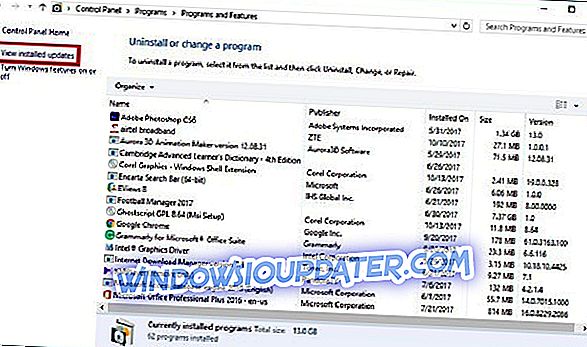
- Zoek naar KB4493132 update en verwijder het door er met de rechtermuisknop op te klikken.
- U kunt nu de optie hide gebruiken in het geval deze in de downloadsectie verschijnt.
Ten tweede, als KB4493132 nog niet is geïnstalleerd, kunt u het blokkeren door deze stappen te volgen:
- Klik met de rechtermuisknop op de KB4493132-update en het contextmenu wordt weergegeven.
- Selecteer nu "Update verbergen" om het te blokkeren, zodat Windows het niet automatisch zou moeten installeren.
2. Sluit KB4493132 uit de lijst met offline offline- updates van WSUS
Bovendien kunt u de zwarte lijstoptie gebruiken om KB4493132 te blokkeren als u de offline update van WSUS gebruikt.
- Voor deze optie moet u naar een specifieke locatie gaan die niet aangepast is. Het kan direct onder WSUS worden gevonden.
- Open nu de bestanden ExcludeList.txt en ExcludeListForce-all.txt.
- Voeg ten slotte de volgende coderegels toe en sla ze op.
KB4493132
Deel uw mening en uw meningen over KB4493132.
AANVERWANTE ARTIKELEN DIE U NODIG HEEFT OM TE CONTROLEREN:
- Microsoft onthult de kosten voor uitgebreide beveiligingsupdates voor Windows 7
- Nieuwe AMD Radeon-driver brengt DirectX 12-ondersteuning naar Windows 7
- Top 5 Windows 7 ISO-montagetools die het waard zijn om te gebruiken in 2019